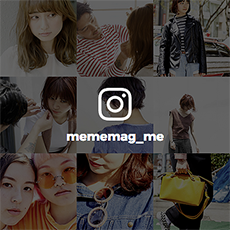オフラインで読むための準備
オフライン = データ通信不可の状態
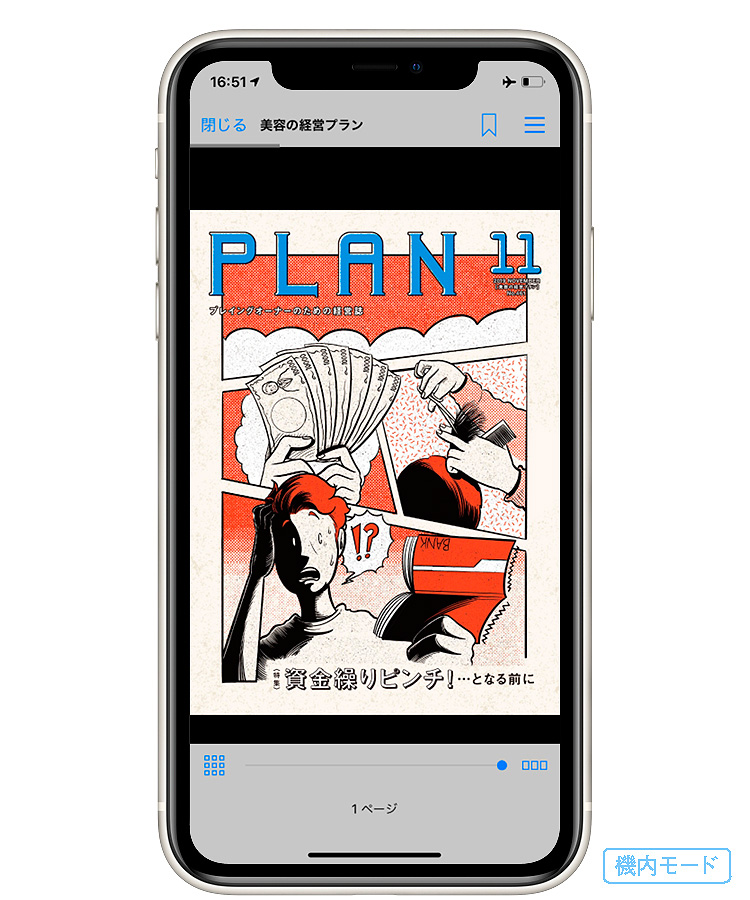
電子書籍をオフラインで読むためには、事前に①【マイコンテンツに追加】と、②【キャッシュ(コンテンツデータ)のダウンロード】の2つの準備が必要です。
① マイコンテンツに追加
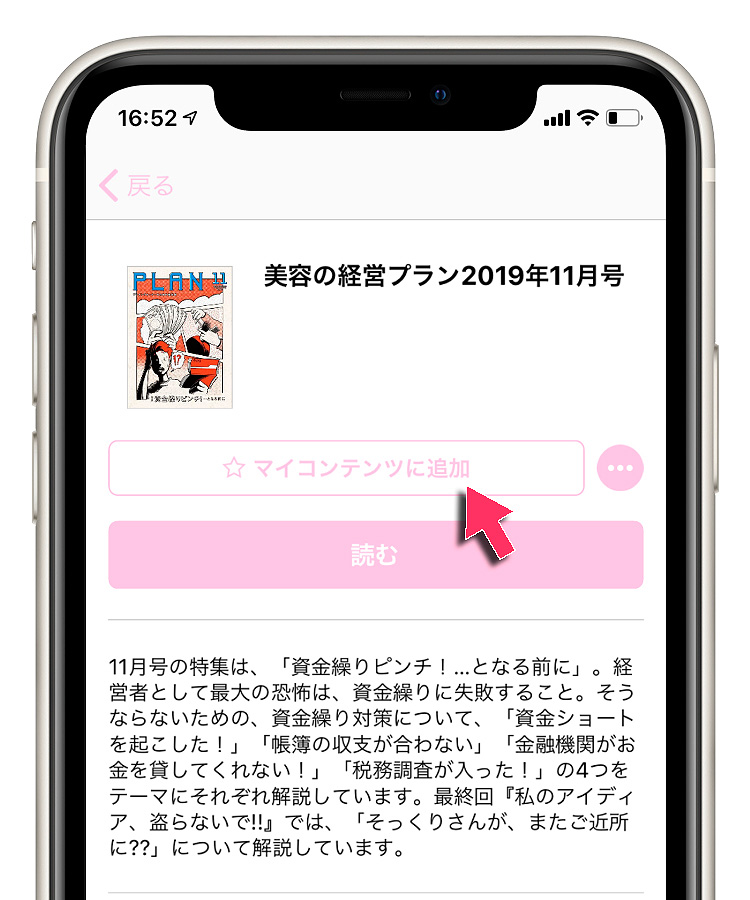
オフラインで読みたい電子書籍の詳細を表示して、「☆マイコンテンツに追加」をタップします。
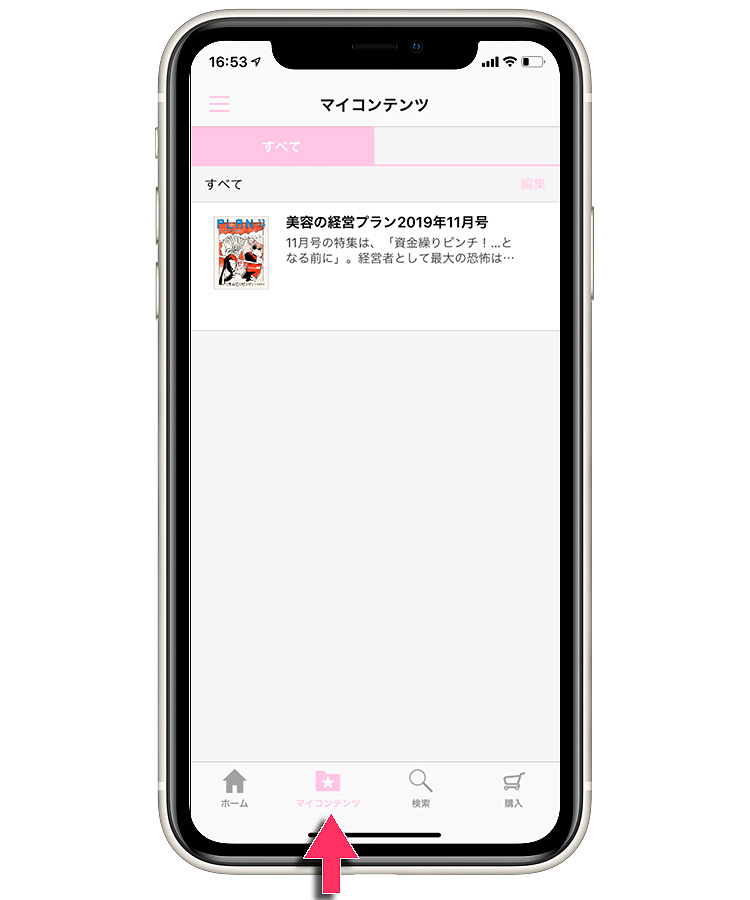
「マイコンテンツ」タブに移動して、電子書籍が追加されていることを確認します。
② キャッシュの
ダウンロード
ダウンロード
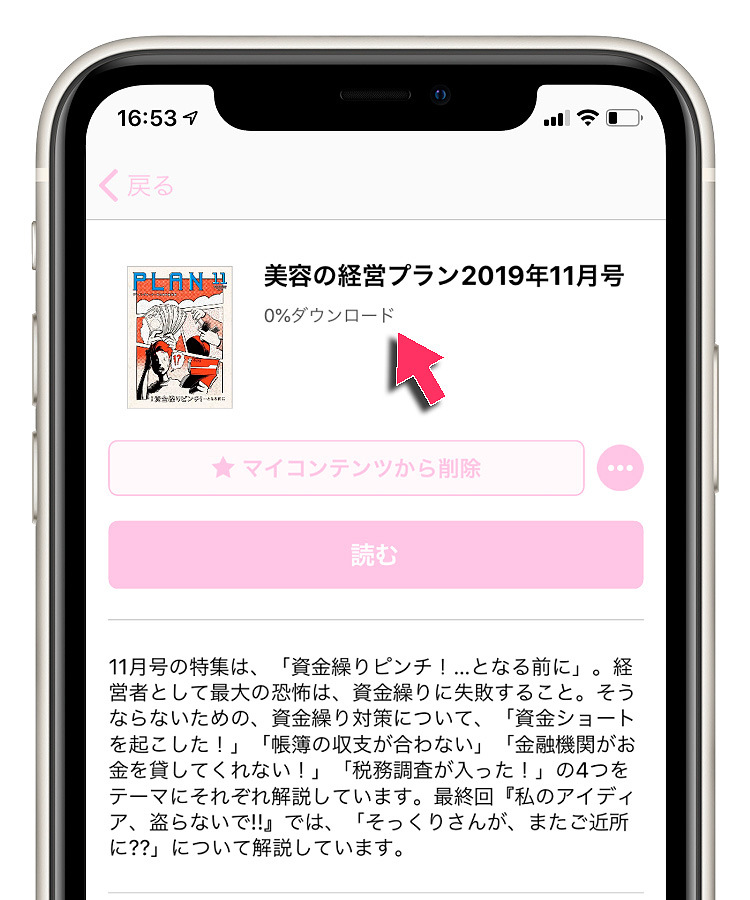
「マイコンテンツ」に追加された電子書籍を選択すると、キャッシュのダウンロード状況が確認できます。
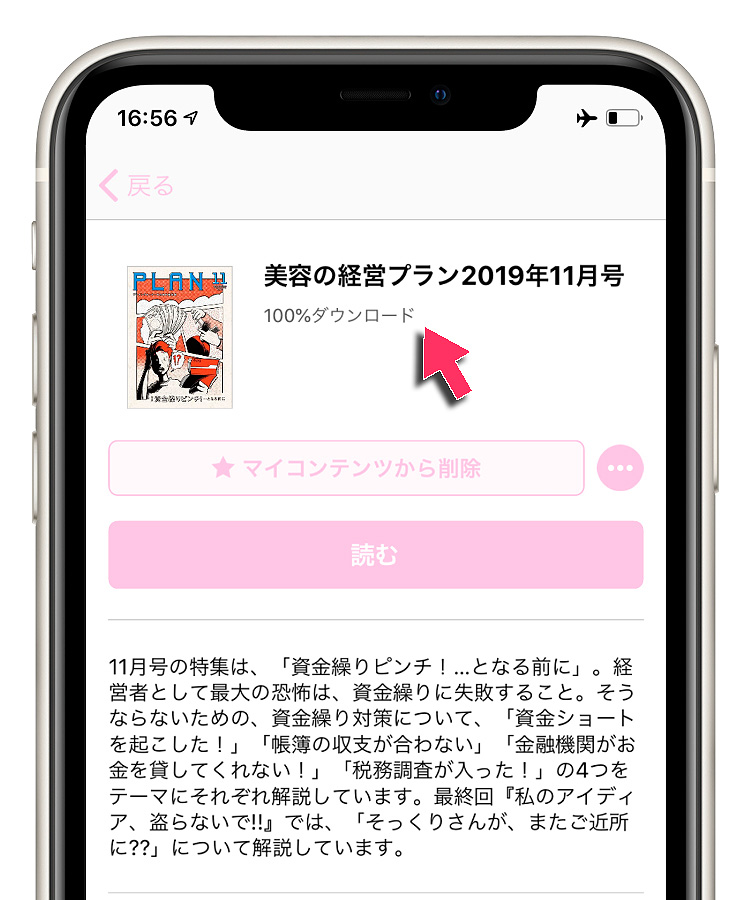
写真のように「100%ダウンロード」になっていないと、オフラインで全てのページを読むことはできません。
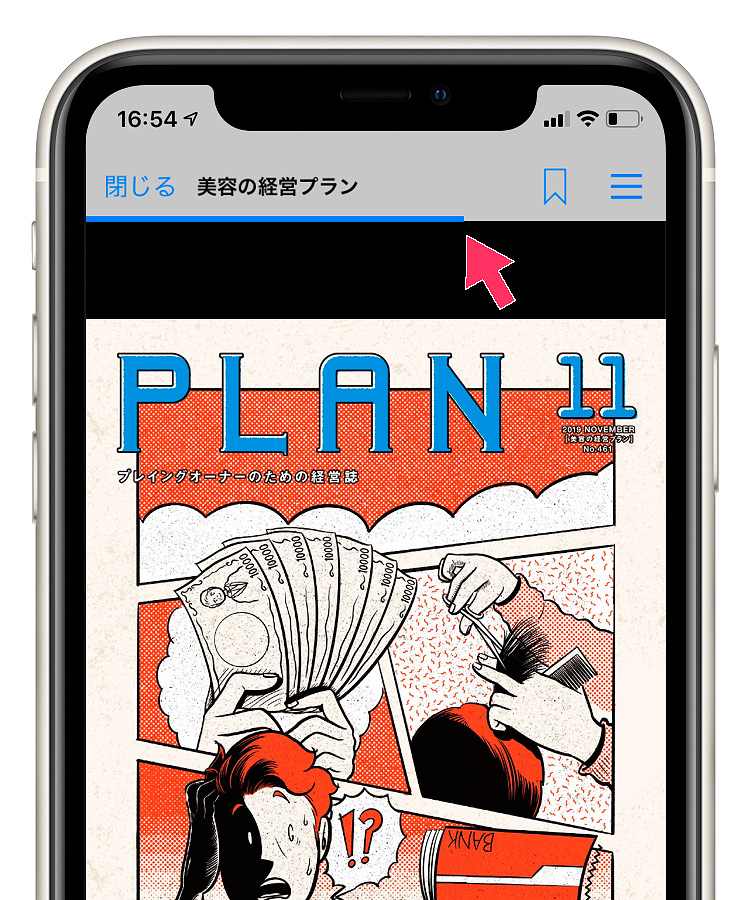
キャッシュをダウンロードするためには、電子書籍を開く必要があります。上部に表示されるゲージが右端に届くまで閉じずに閲覧状態を保ってください。
準備完了
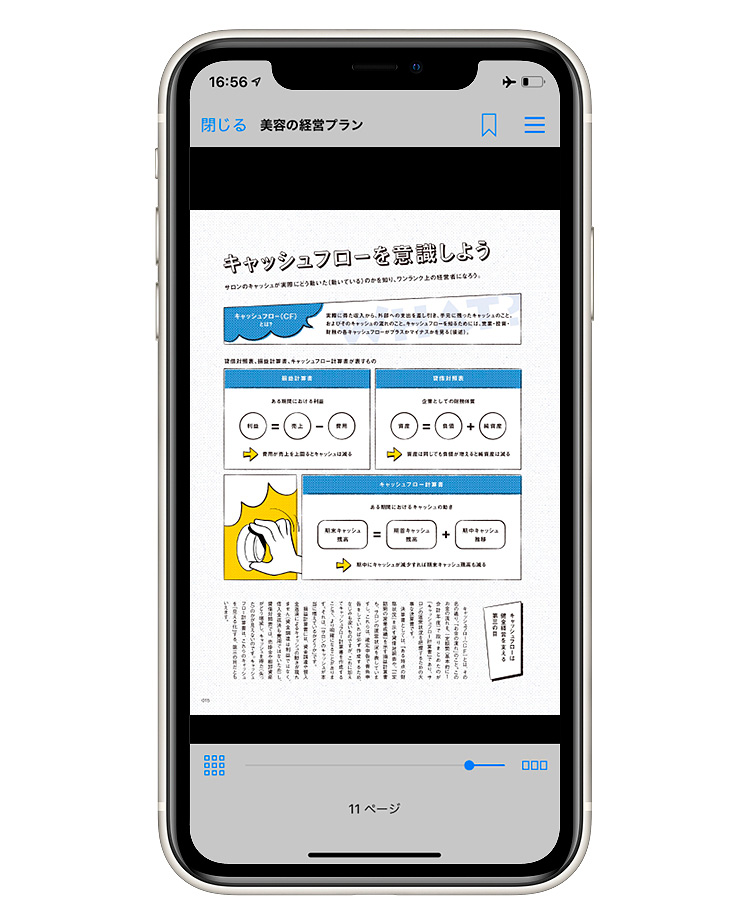
以上でオフラインで読む準備は完了です。
※Wi-Fi環境下で同様の準備をしておけば、モバイル通信量を気にせずに読むことができます。
オフラインで読む
オフライン中の
ホーム画面
ホーム画面
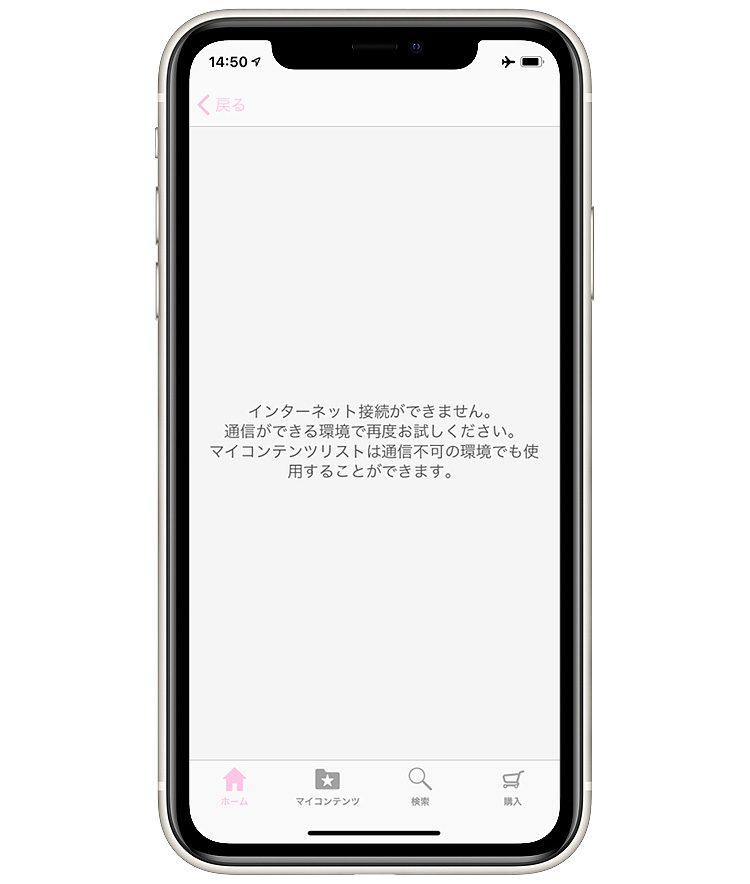
オフラインでアプリを開くと、「ホーム」に電子書籍は表示されません。
マイコンテンツを読む

「マイコンテンツ」に追加した電子書籍は、オフライン環境でも表示されます。ただしキャッシュが「100%ダウンロード」されていないと全てのページを読むことができません。
キャッシュの削除
キャッシュを削除する理由
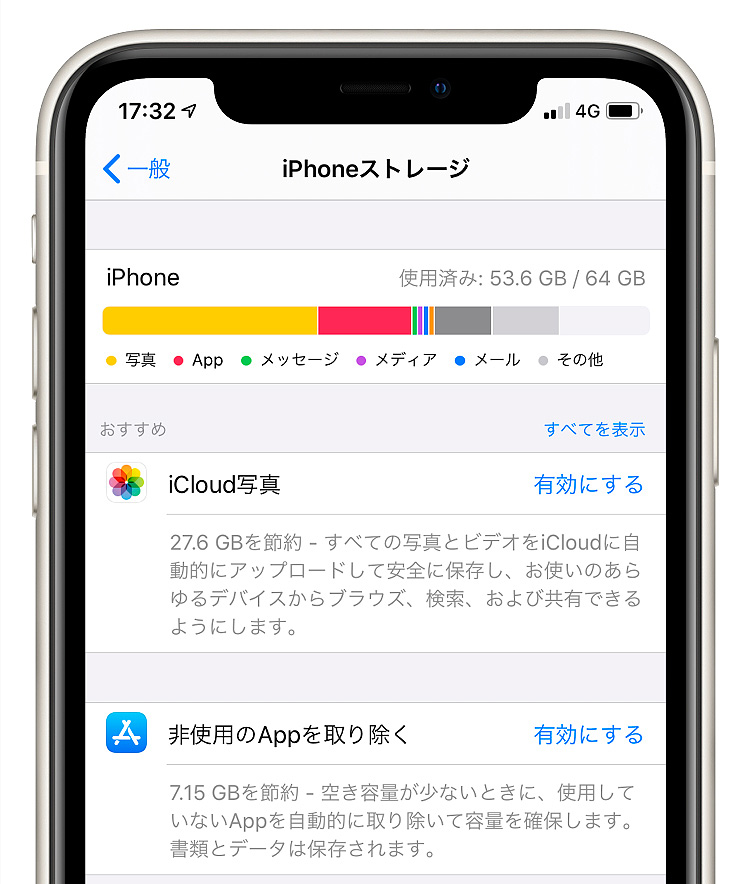
自宅のWi-Fiなどでキャッシュをダウンロードしておくと、モバイル通信を使わずにどこでも読むことができて便利です。しかし、端末のストレージ容量を消費してしまうので、読み終えた電子書籍のキャッシュは、削除することをお薦めします。
コンテンツごとに
キャッシュを削除する方法
キャッシュを削除する方法
STEP.1
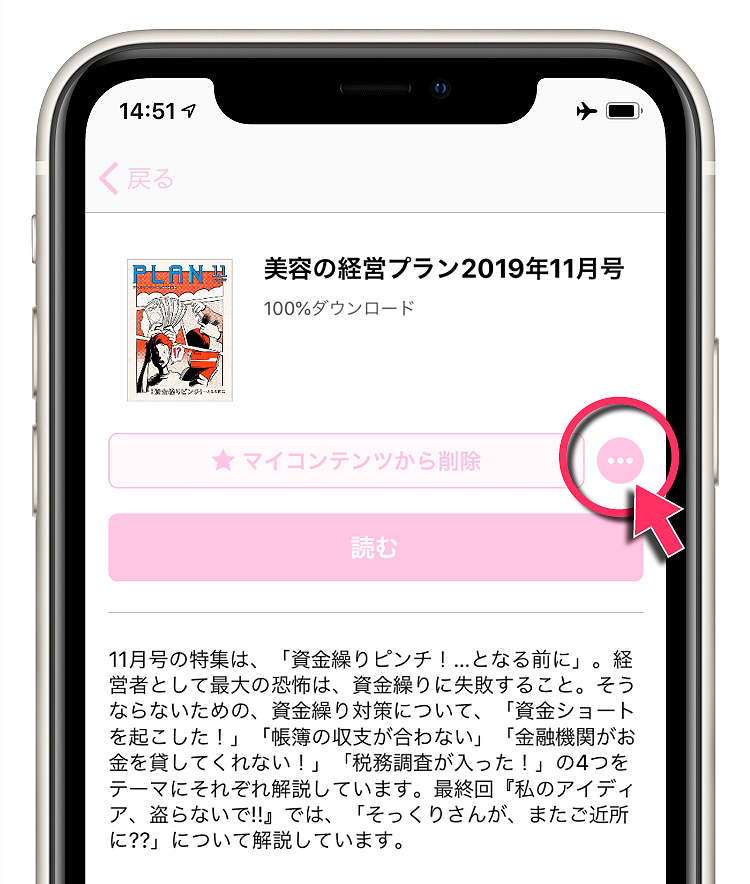
電子書籍のキャッシュをコンテンツごとに削除するには、「マイコンテンツに追加(から削除)」ボタンの右側の丸いアイコンをタップします。
STEP.2
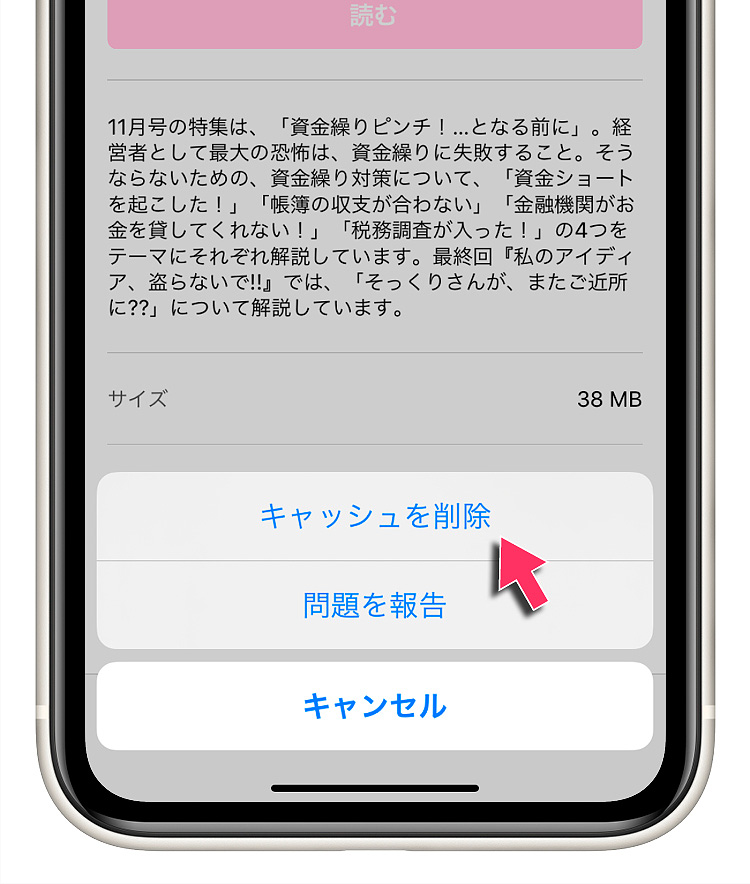
表示された項目から「キャッシュを削除」をタップすると完了です。
全てのキャッシュを
一括で削除する方法
一括で削除する方法
STEP.1
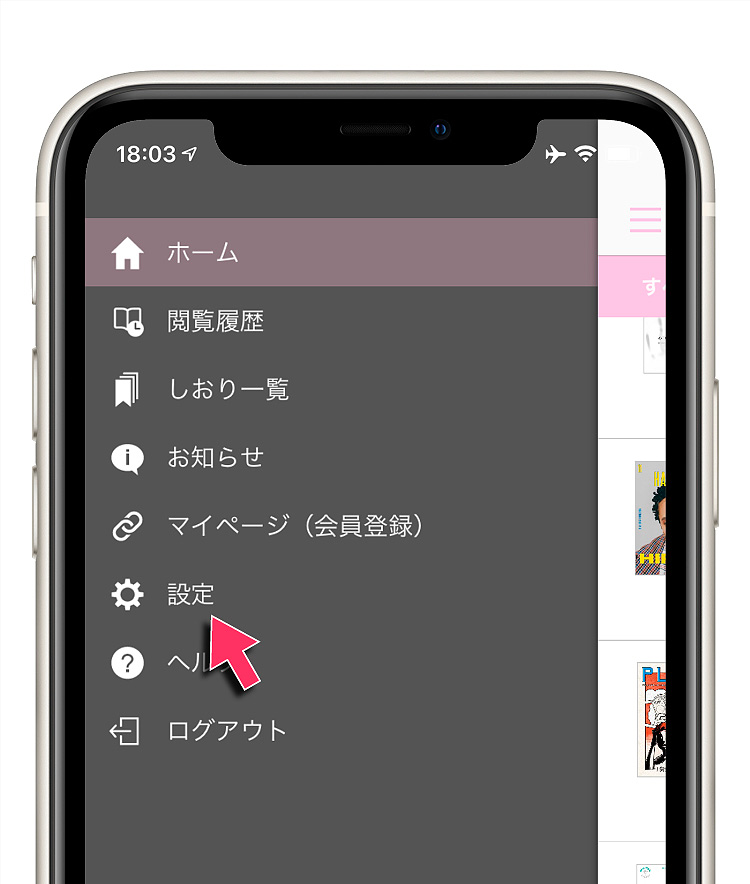
アプリのメニューから設定を開きます。
STEP.2
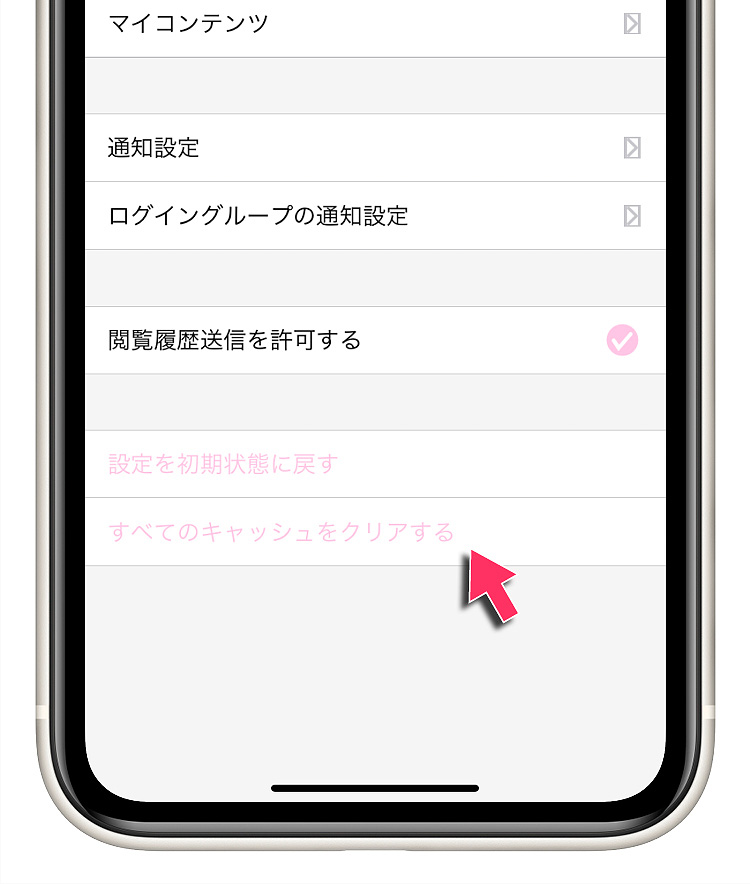
「すべてのキャッシュをクリアする」をタップします。
STEP.3
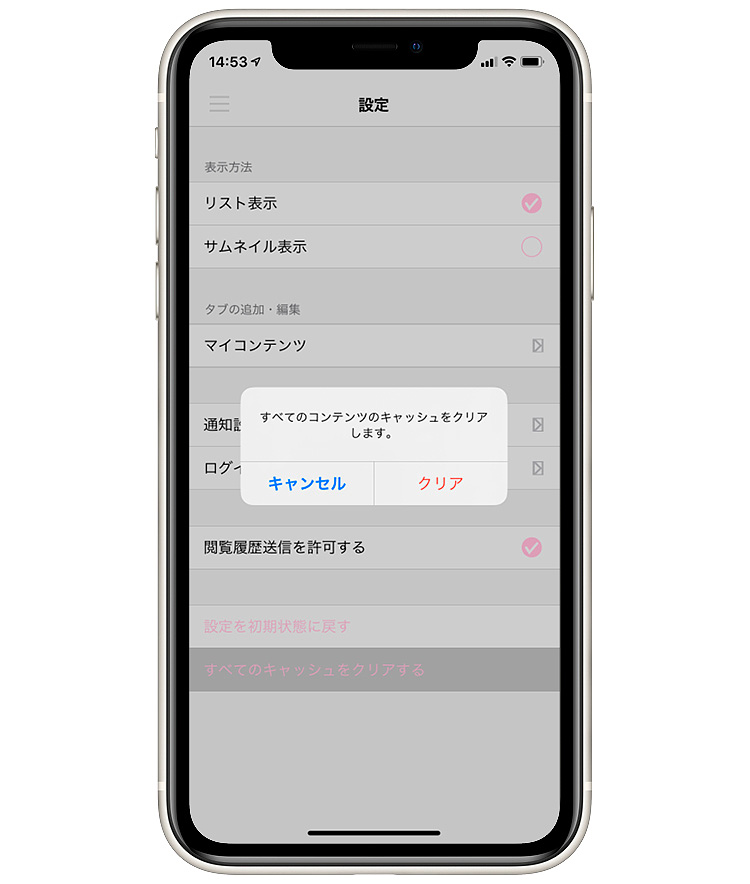
「クリア」をタップすると完了です。